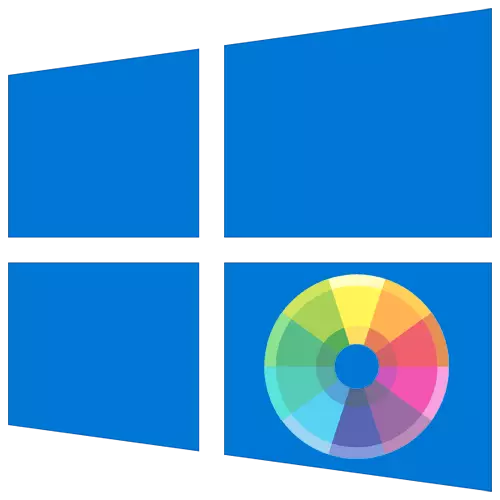
Habka 1aad: Shaqada Shaqsiyeed
Marka hore, waxaan falanqayn doonaa habka caadiga ah ee wax looga beddelo midabka daaqadda, oo si buuxda ugu habboonaan doona dhammaan milkiilayaasha Windows Firfircoonaanta 10 mana sababi doonaan wax dhibaatooyin ah. Waxay la xiriirtaa adeegsiga liistada liiska "shaqsiyeed" oo u eg sidan:
- Guji desktop-ka-guji-riix oo laga soo qaado liiska macnaha guud, xulo "shaqsiyeed".
- Gudiga bidix, u gudub "midabada" qeybta.
- Waxaad si dhakhso leh u dooran kartaa mid ka mid ah midabada daaqadaha caadiga ah adigoo gujinaya aad ugu jeceshahay.
- U fiirso sheyga "xulashada" ee ".
- Markaad tagto menu -meean, midab caadada ah oo shay ah ayaa ka soo muuqan doona shaashadda, halkaas oo aad u madaxbannaan karto si madaxbanaan oo cayiman ama aad u dirto "" dheeraad ah "si aad ugu soo gasho koodhkiisa RGB.
- Si aad u dalbato isbeddelada, waxaad u baahan tahay oo keliya inaad fiiriso "Heat Heat-ka daaqadaha iyo xuduudaha Windows".

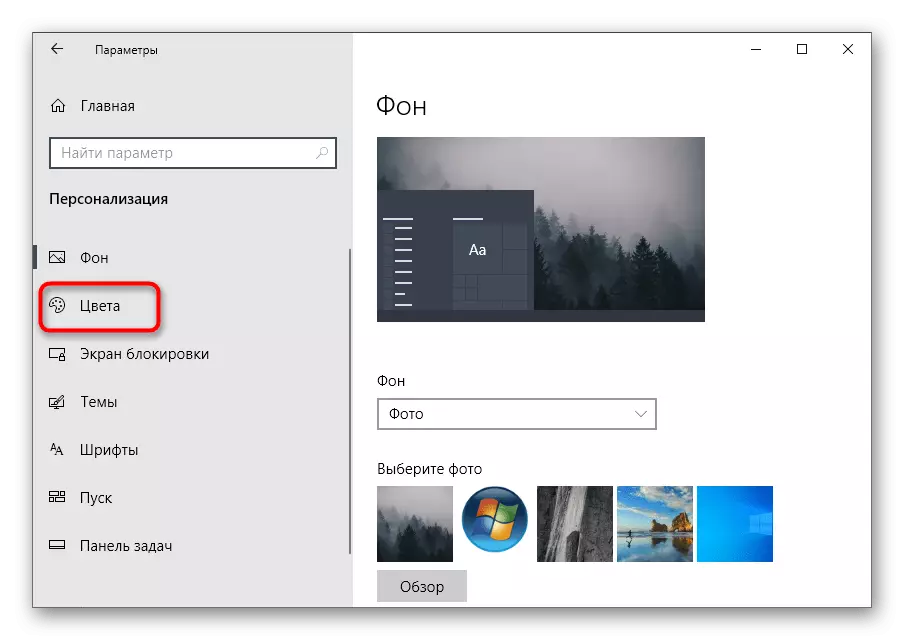
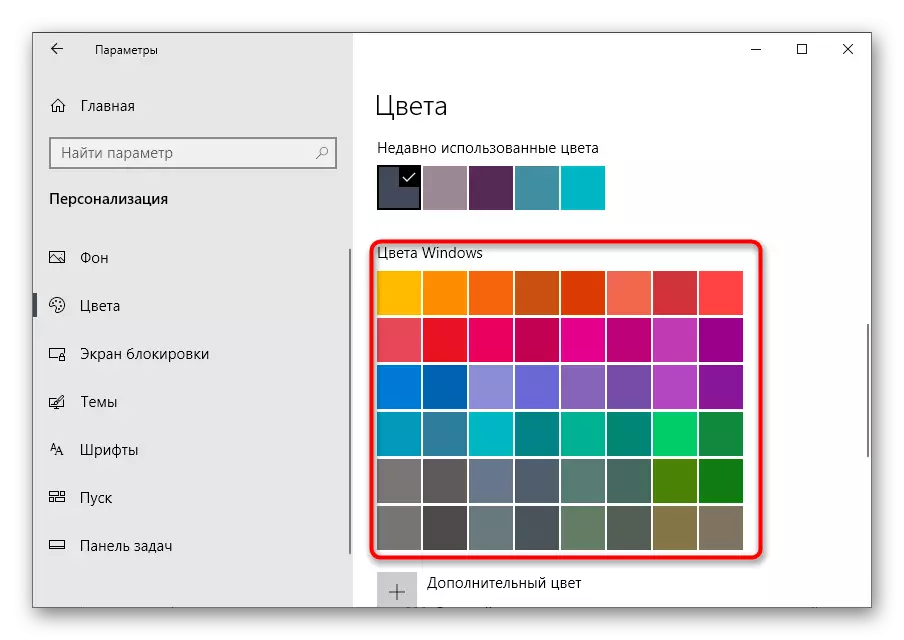
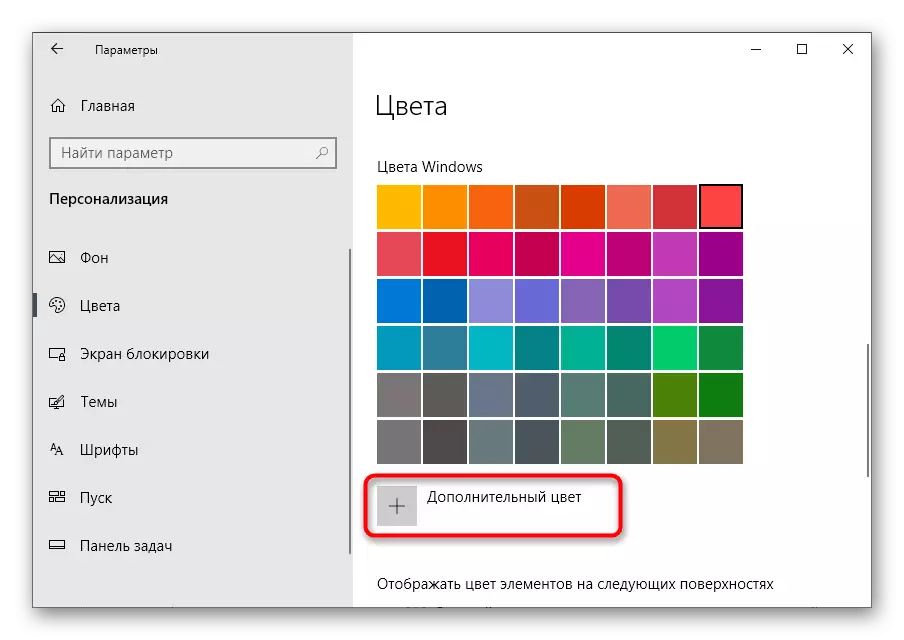
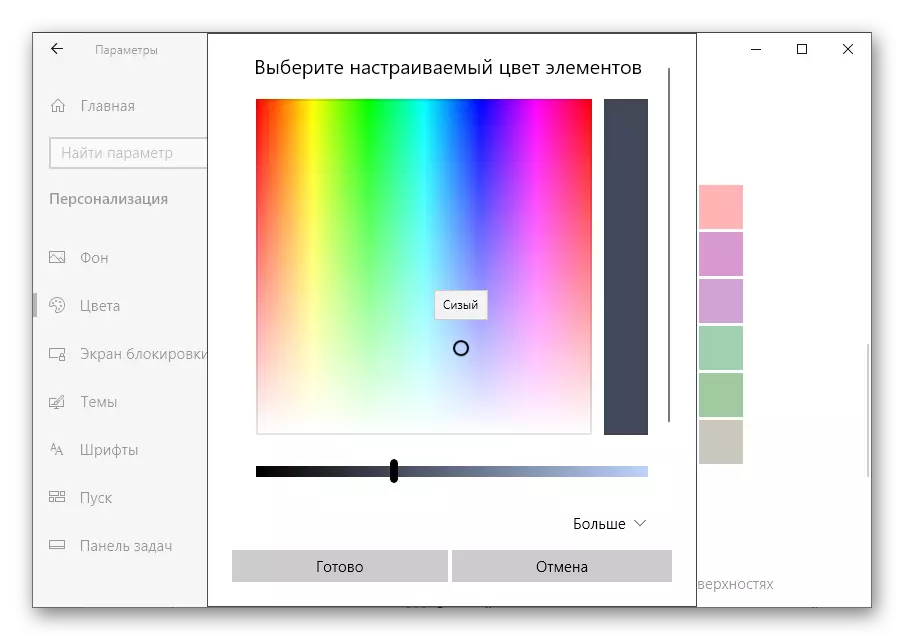
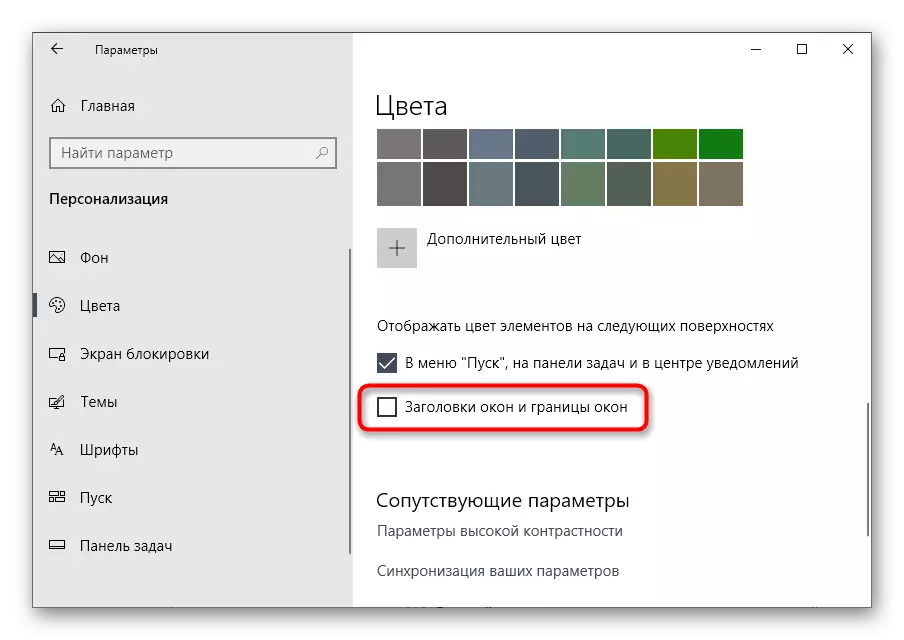
Goobta ayaa dhaqso u dhaqan galeysa. Haddii aad u baahatid, ku noqo menu this oo beddel naqshadda waqti kasta.
Habka 2: Cabbirka isbarbar dhigga sareeya
Xulashadan ayaa looga baahan yahay dhammaan isticmaaleyaasha, laakiin waxaan si kooban u soo jeedinay si kooban naftaada, maxaa yeelay waxay ku jirtaa isla menu "shaqsiyeed". Qiyaasta isbarbar dhigga sareysa ayaa kuu oggolaanaya inaad beddesho asalka daaqadda, laakiin tafatooyinka kale waxaa loo sameeyaa qaabeynta muuqaalka.
- Furitaanka "shaqsiyeed" iyo adoo tagaya qaybta "Midabada" qaybta, dhagsii qeybta la qorsheeyay "isbarbardhiga sare".
- U leexo habkan adoo u dhaqaajinaya slide-ka ku habboon gobolka firfircoon. Qeybta hoose sidoo kale waa gatqaano qoraal ah oo mas'uul ka ah ficilkan.
- Filo dhowr ilbidhiqsi si aad u dalbato dejimaha cusub, ka dibna aqri natiijada. Isla menu, beddel mawduuca oo dooro midabada si loogu muujiyo waxyaabaha ugu habboon ee waxyaabaha.
- Ha iloobin inaad gujiso badhanka "Codso" si loo xaqiijiyo tafatirka.
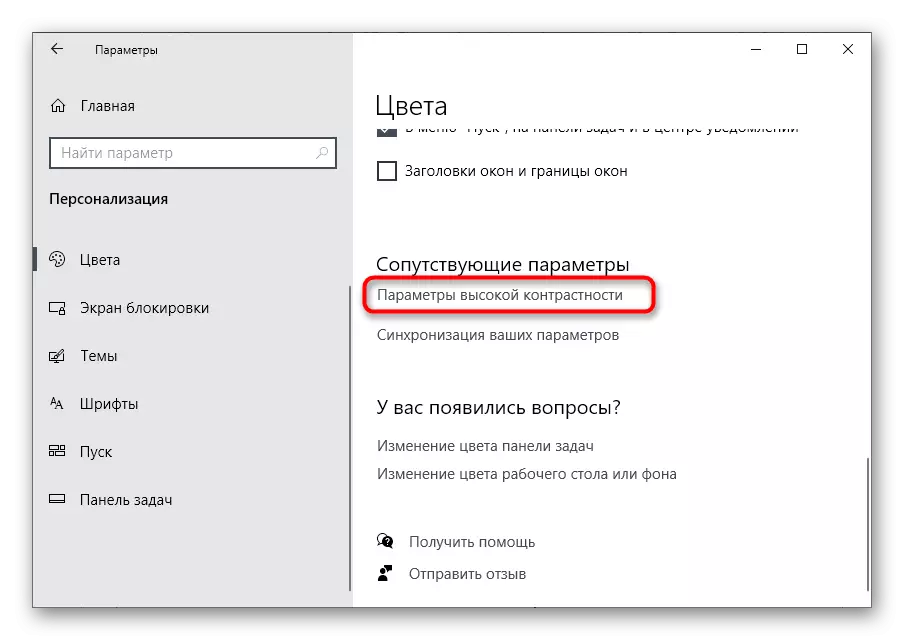

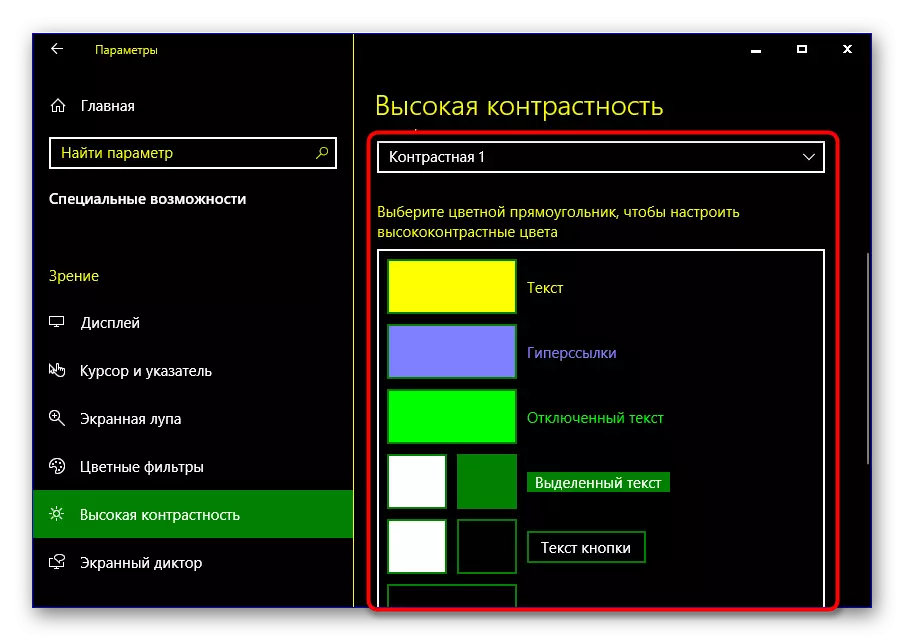
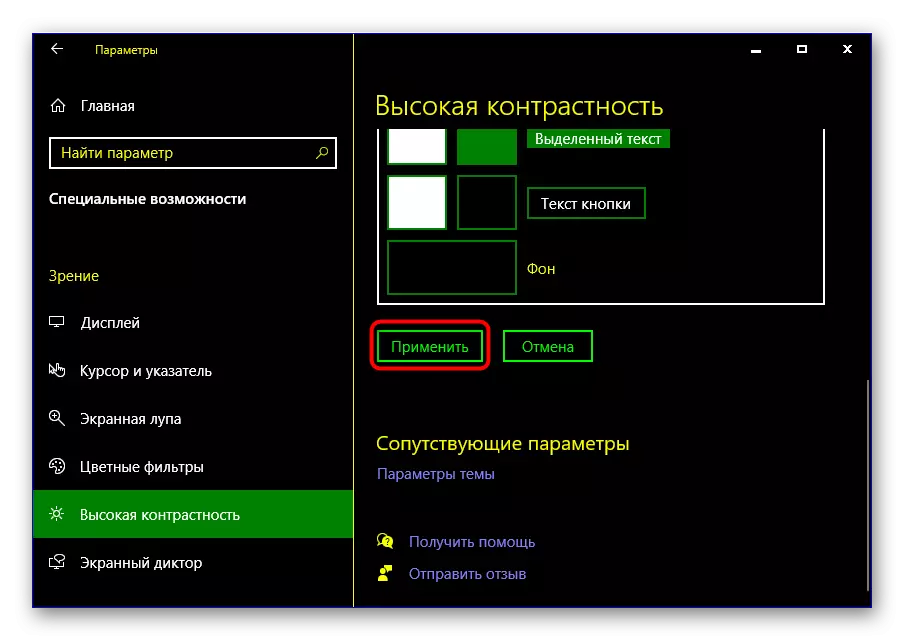
Haddii si lama filaan ah u soo baxday in habka isbedelka sare uusan kugu habboonayn adiga oo adeegsanaya furaha kulul ama isla menu-ka.
Habka 3: Gudiga midabka caadiga ah
Qaar ka mid ah dadka qaar ayaa doorbida barnaamijyada xisbiyada saddexaad ee leh howlo caadi ah, maadaama ay u muuqdaan kuwo raaxo badan oo horumarsan. Mid ka mid ah kuwa ugu fiican waa gudiga midabka caadiga ah, kaasoo ku habboon in lagu beddelo midabka daaqadaha ee Windows 10.
Ka soo degso golaha midabka caadiga ah ee websaydhka rasmiga ah
- Raac xiriirinta kor ku xusan si aad uga soo dejiso arjigan bogga rasmiga ah.
- Markii la dhammaystiro soo deg-celinta isla markiiba orod, maxaa yeelay rakibaadda looma baahna.
- Haddii aad ka baqeyso inaad lumiso meelaynta shaqsiyadeed ee la rakibay hadda, xaqiiji abuurista kaydinta.
- Ku keydi meel kasta oo ku habboon kombiyuutarkaaga, haddii loo baahdona, orod si aad u soo celiso qaabeynta.
- Barnaamijka Gudiga midabka caadiga ah lafteeda, arag waxyaabaha soo bandhigaya oo go'aanso sida midabka waxyaabaha aad u rabto.
- Marka cabbirro cusub la cayimay, dhagsii "Codso [hada]" adeegsiga oo qiimee natiijada.
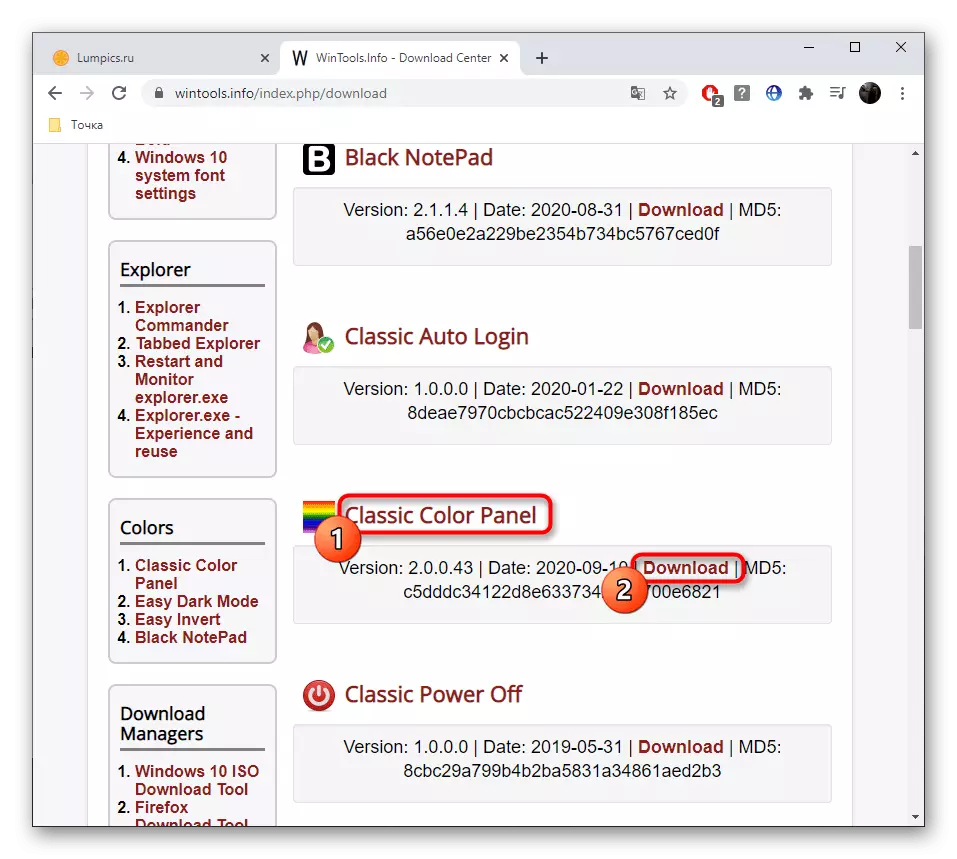
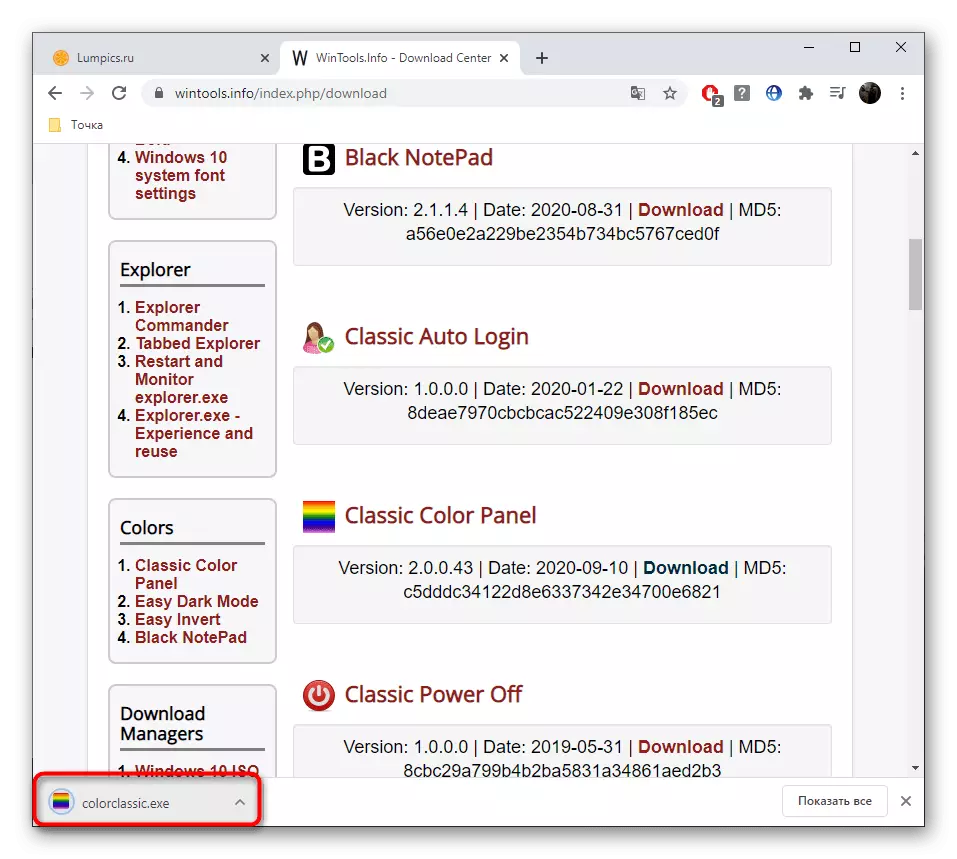
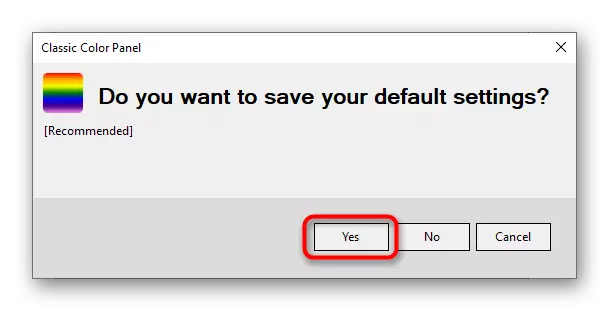
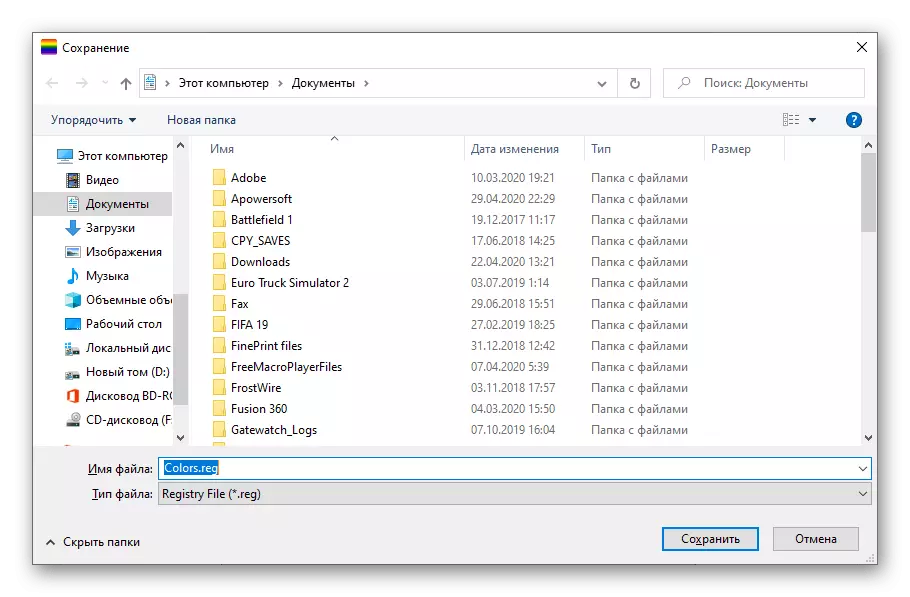
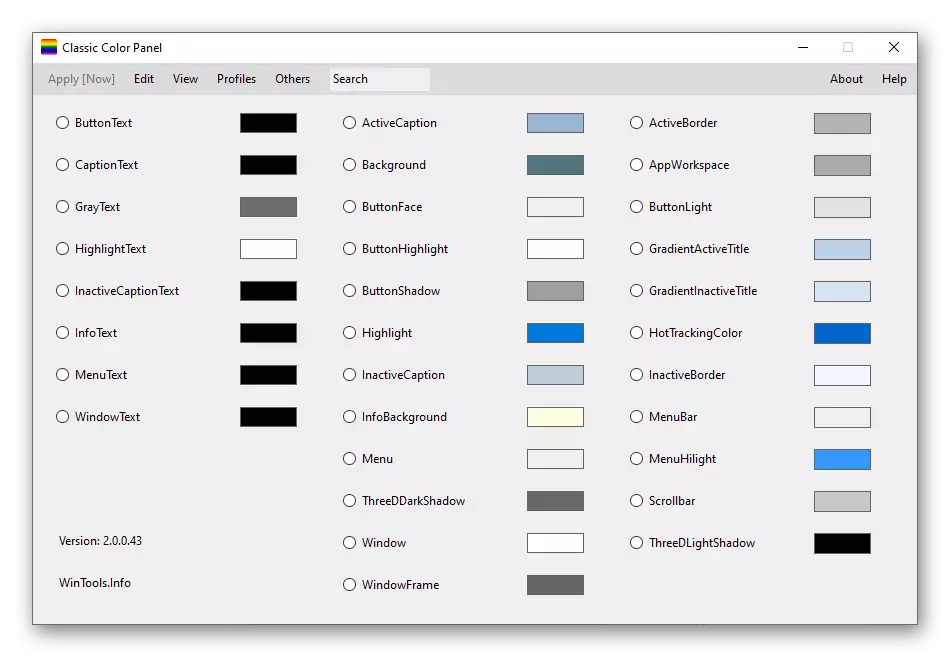
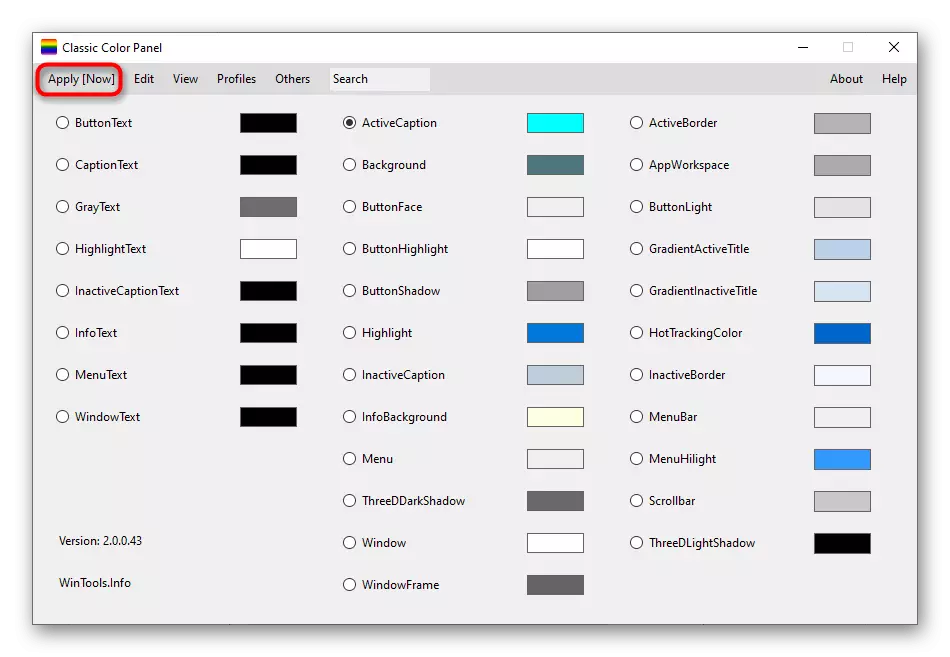
Habka 4: Dejinta Diiwaanka
Haddii dariiqooyinkii hore loo rogay inay aan habooneyn, waxaad u dejin kartaa midabka daaqadaha cagaaran ee tifatiraha diiwaangelinta, beddelado kaliya dhawr xuduudo. Iyada oo qayb ka ah qaabkan, ma muujin doonno kaliya mabda'a ah dejinta midabka daaqadda firfircoon, laakiin sidoo kale firfircoon.
- Fur utility "Old" oo ku qor halkaas oo ah nidaam lagu rakibo si aad u aado tifatiraha diiwaangelinta. Guji furaha ENTER si aad u xaqiijiso amarka.
- Tifaftiraha laftiisa, ku soco wadada HKEY_CURRNENT_USER \ Software \ Microsoft \ Windows DWM adoo galaya dariiqadan cinwaanka cinwaanka.
- Raadi xudunta "actentcolor" oo labanlaab ah oo ku dhaji badhanka jiirka bidix.
- U beddelo qiimaha midabka ee aad ka rabto aragtida hexadecimal. Haddii loo baahdo, u isticmaal wax kasta oo khadka tooska ah ee khadka tooska ah ah si aad ugu tarjunto qiimaha midabka.
- Haddii midabka iyo daaqadda aan firfircoonayn wax loo beddelo in muddo ah, waa inaad marka hore ka abuurtaa xudunta "DWord" adoo wacaya menu macnaha guud adigoo riixaya PCM.
- U deji magaca "adhtcelcolorinange" oo ah, dhagsii khadka laba jeer oo ah LX oo beddel qiimaha.
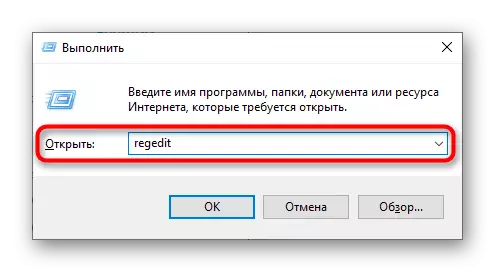
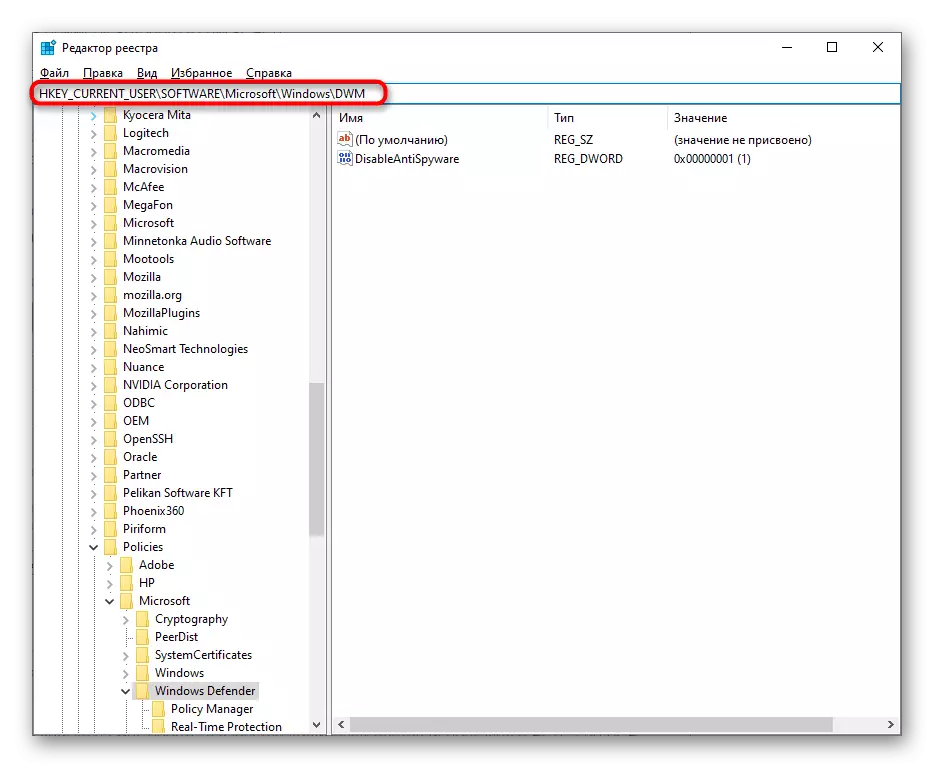
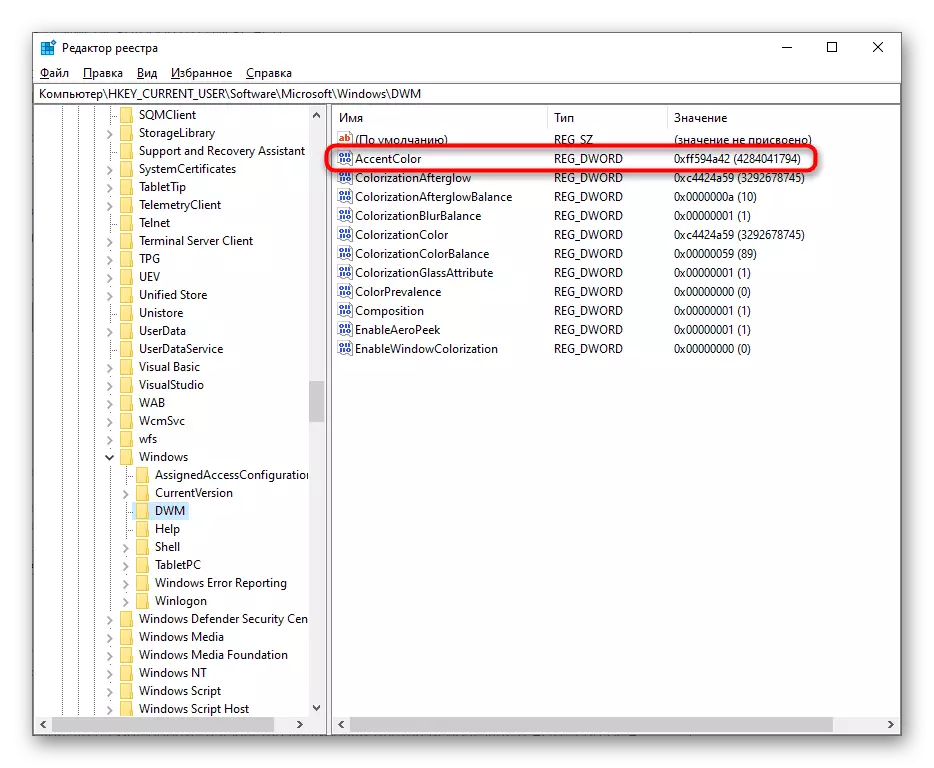
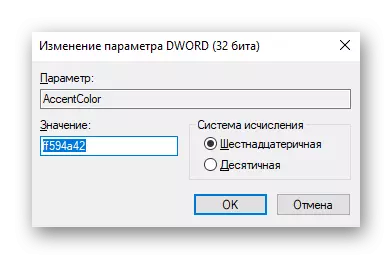
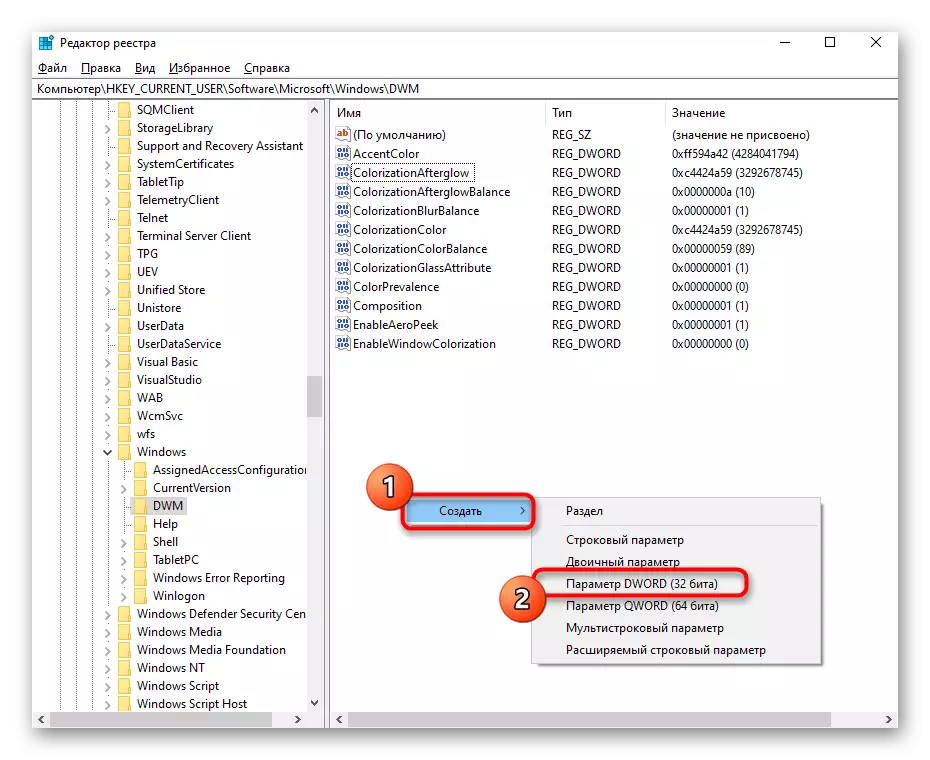
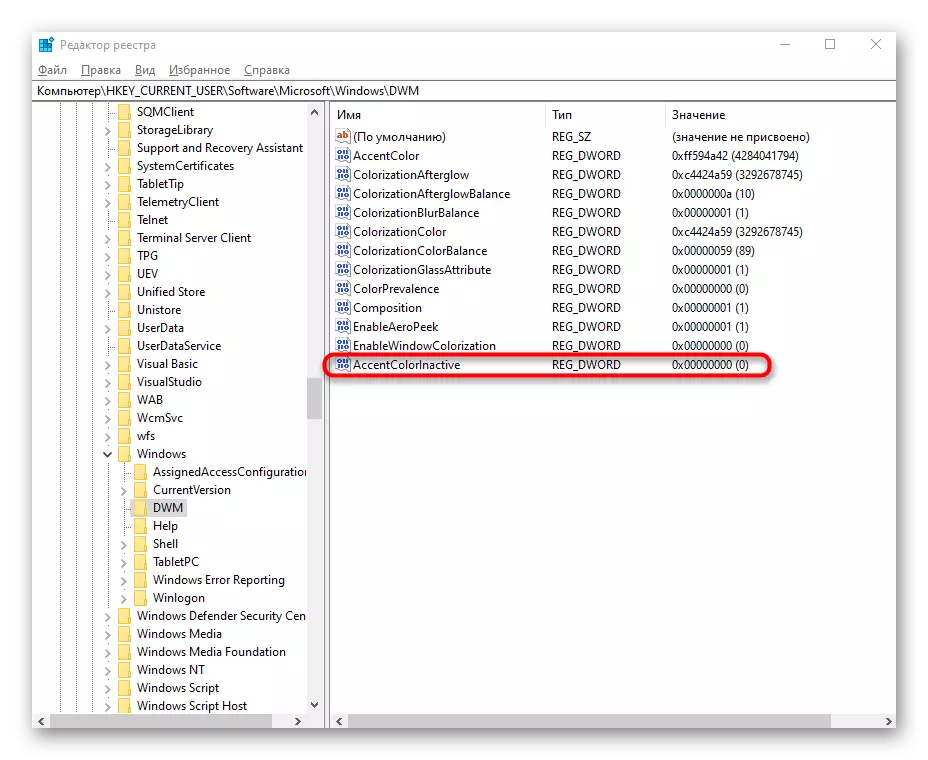
Deqooyin kasta oo lagu sameeyo "Tifatiraha Diiwaangelinta" Codso oo keliya ka dib markii dib loo soo celiyo kombiyuutarka ama dib-u-soo-geli koontada.
Intaa waxaa sii dheer, waxaan kugula talineynaa inaad baratid naftaada sida loo beddelo midabka Tooska ah ee Windows 10, kaas oo quseyn kara oo ay weheliso meesha midabka. Tan waxaa lagu qoray maqaal gooni ah boggayaga internetka oo tixraaca ah.
Warar dheeraad ah ka sii aqri: Beddelka midabka shaqada ee Windows 10
